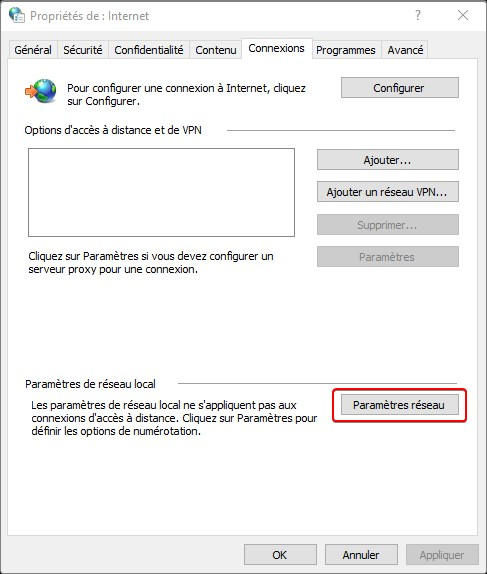Pour que Bitrix24 Messenger fonctionne correctement à l'aide d'un serveur proxy, vous devez configurer le réseau local et les navigateurs des utilisateurs.
Paramètres du navigateur
Ouvrez la section Propriétés du navigateur : Panneau de configuration – Propriétés d’Internet.
Dans l'onglet Connexions, cliquez sur le bouton Paramètres réseau. Dans la fenêtre qui apparaît, activez la coche Utiliser un serveur proxy... et dans les champs qui apparaissent, entrez les informations nécessaires sur le serveur proxy : Ip et Port.
Paramètres du réseau local
Windows XP / 2003
Exécutez la console de commande en tant qu'administrateur sur l'ordinateur, exécutez la commande :
proxycfg -p http://192.168.0.1:3128 "<local>"
Cette commande redirige tout votre trafic HTTP et HTTPS (sauf local) via un serveur proxy.
Si vous voulez supprimer tous les paramètres créés par l'utilitaire proxycfg.exe, supprimez la clé WinHttpSettings de la branche de registre :
HKEY_LOCAL_MACHINE\SOFTWARE\Microsoft\Windows\CurrentVersion\Internet Settings\Connections\WinHttpSettings
Windows Vista / 7 / 2008 et supérieur
Exécutez la console de commande en tant qu'administrateur sur l'ordinateur, exécutez la commande :
netsh.exe winhttp show proxy
Si le message Accès direct (sans serveur proxy) s'affiche, vous devez configurer WinHTTP sur le même serveur proxy que dans IE. Vous pouvez le faire automatiquement :
netsh.exe winhttp import proxy source=ie
Vous pouvez réinitialiser les paramètres du serveur proxy à l'aide de la commande :
netsh.exe winhttp reset proxy
Travailler avec Bitrix24 Drive
Une configuration d’un serveur proxy supplémentaire est nécessaire pour travailler avec Bitrix24 Drive, car le disque n'utilise pas winhttp, mails il utilise cURL. Par conséquent, vous devez configurer les variables d'environnement système http_proxy et https_proxy :
- Pour Windows :
- Pour macOS :
Panneau de configuration - Système - Paramètres système avancés - Variables d'environnement :
http_proxy – http://192.168.0.1:3128
https_proxy – http://192.168.0.1:3128
launchctl setenv http_proxy http://192.168.0.1:3128
launchctl setenv https_proxy http://192.168.0.1:3128